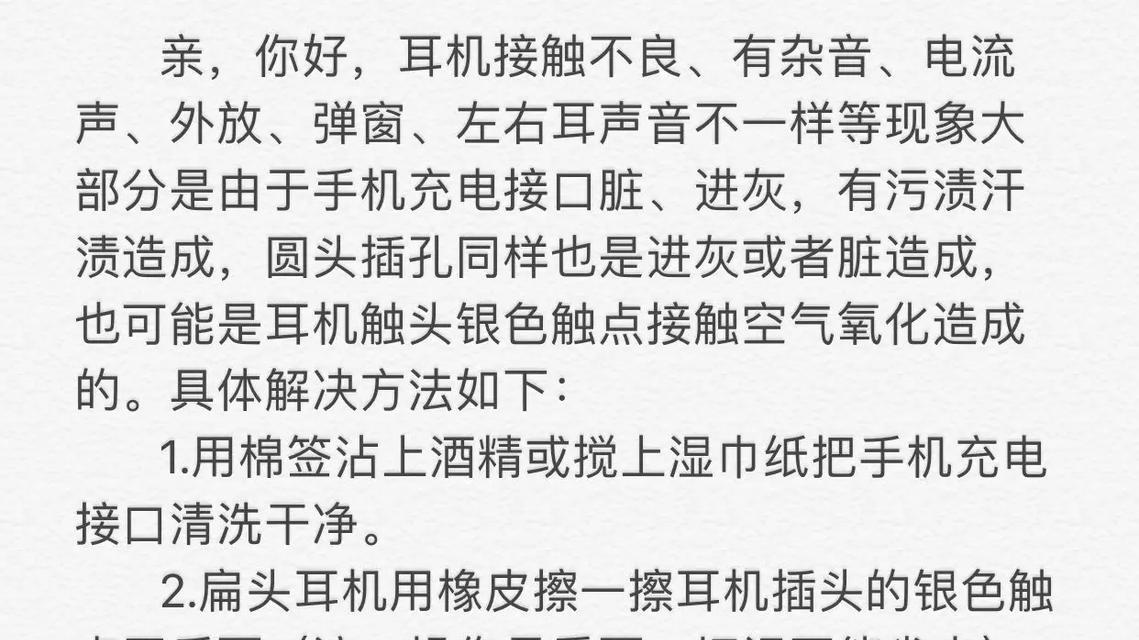电脑插耳机突然无声,怎么解决?
- 数码知识
- 2025-04-02 13:46:02
- 5
===============================
电脑在我们日常生活中扮演着越来越重要的角色,不论是工作、学习还是娱乐,都离不开它。然而,当我们在享受音乐或观看视频时,如果耳机突然没有声音,那将是一次非常让人沮丧的经历。不过,在着急拔掉耳机之前,不妨先尝试一些简单的方法来解决这个问题。
初步诊断电脑耳机无声问题
在我们深入探讨各种可能原因之前,先对问题进行一个初步的诊断。如果你的电脑是Windows操作系统,首先检查任务栏右角的音量图标,看看音量是否被静音或者音量设置是否过低。Mac用户则需要查看屏幕右上角的音量图标。如果音量正常,那么问题可能位于更深层次的硬件或软件层级。

检查耳机和接口
在处理更复杂的可能性之前,先从最简单的检查开始:
1.检查耳机连接
确保耳机连接稳固,没有出现松动的情况。有时候仅仅是耳机插头没有完全插入电脑的音频接口。
2.尝试另一音频接口
如果可能的话,试着将耳机插到其他音频接口上,看看问题是否依旧。这可以帮你判断是耳机的问题还是电脑接口的问题。
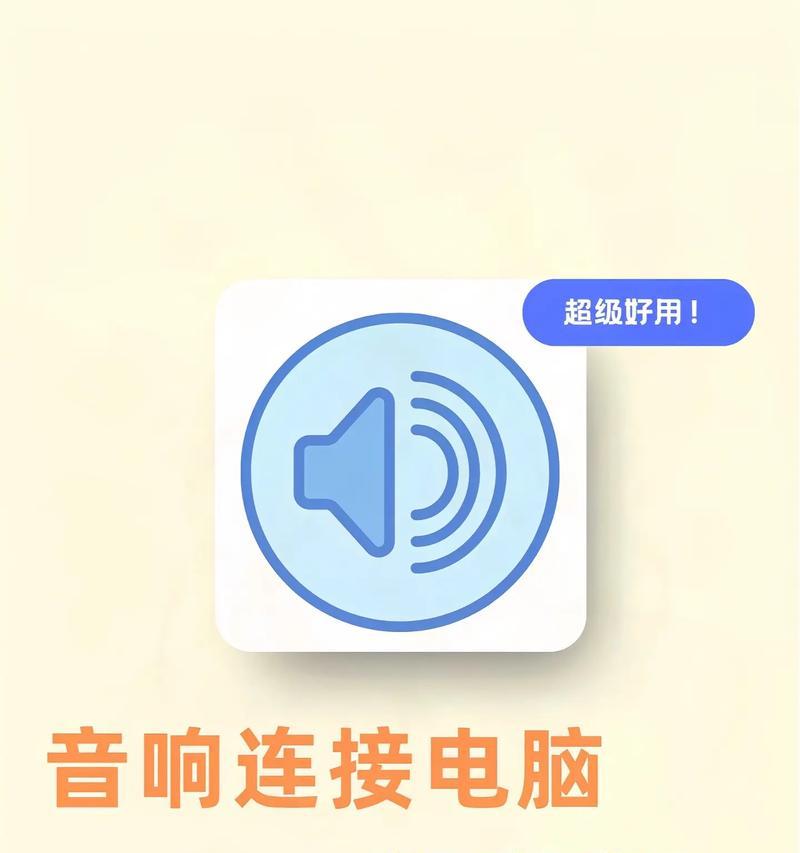
解决电脑耳机无声的软件问题
如果耳机和接口都没有问题,那么问题可能出在软件设置上。
1.检查声音设置
Windows用户可以右键点击任务栏右下角的音量图标,选择“打开声音设置”来检查扬声器和关联的音频播放设备是否正确。
Mac用户可以点击屏幕右上角的音量图标,选择“系统偏好设置”中的“声音”选项进行检查。
2.更新或重新安装声卡驱动程序
确保驱动程序是最新版本。你可以通过设备管理器(在Windows中)或系统偏好设置(在Mac中)更新声卡驱动程序。
如果更新驱动程序没有解决问题,尝试卸载当前驱动程序并重新启动电脑,让系统自动安装默认驱动。

硬件层面的故障排查
以下是在软件排查无果后,硬件层面的排查方法。
1.检查扬声器输出
如果在耳机无声的同时,扬声器也有声音,说明音频输出端口是正常工作的。
这时候可能是耳机本身或者耳机接口的问题。
2.尝试使用其他耳机
使用已知没问题的耳机,看看电脑是否能够正常输出声音,这有助于你判断问题出在耳机还是电脑接口。
3.检查电脑硬件设置
有的电脑具有硬件级别的音量控制,如F1/F2键或通过Fn组合键。检查这些设置是否无意中被调整了。
系统级别问题的解决
若以上步骤都无法解决问题,可能是操作系统层面出现了问题。
1.系统还原
如果你知道在问题发生之前电脑工作正常,可以尝试使用系统还原功能回到之前的状态。
2.系统更新
确保操作系统是最新版本。许多系统更新包含了对驱动程序和系统的优化。
3.重置音频服务
Windows用户可以通过服务管理器重置音频服务,或者通过命令提示符执行特定的命令来解决音频服务问题。
专业解决方案和预防措施
如果上面的方法都没能解决问题,或你不想继续折腾,最好的方法当然是联系专业的计算机维修服务。同时,为了防止类似的问题再次发生,建议定期更新驱动程序并检查耳机和音频设备的连接情况。
结语
通过以上步骤,你应该能对电脑插耳机突然无声的问题有一个全面的诊断和解决方法。大多数情况下,问题都可以通过简单的步骤解决,偶尔需要深入排查,甚至可能需要专业的技术支持。希望本文能帮助你迅速回到充分享受音频体验的状态。
版权声明:本文内容由互联网用户自发贡献,该文观点仅代表作者本人。本站仅提供信息存储空间服务,不拥有所有权,不承担相关法律责任。如发现本站有涉嫌抄袭侵权/违法违规的内容, 请发送邮件至 3561739510@qq.com 举报,一经查实,本站将立刻删除。!
本文链接:https://www.xieher.com/article-9128-1.html